Haluatko käynnistää nopeasti Windows 10 -työpöydällesi ohittamalla kirjautumisnäytön? Haluatko välttää tilisi salasanan kirjoittamisen aina, kun käynnistät tietokoneen? Voit määrittää Windows 10: n käynnistymään automaattisesti työpöydälle tai aloitusnäyttöön ilman, että sinun tarvitsee syöttää tilin salasanaa.
Keskeinen etu, kun Windows 10 määritetään kirjautumaan automaattisesti sisään, sinun ei tarvitse muistaa salasanaa, mikä tarkoittaa myös sitä, että säästät pari sekuntia käynnistyksen aikana. Tämä puolestaan tarkoittaa, että Windows 10 käynnistyy Start-näyttöön tai työpöydälle pari sekuntia nopeammin.

Automaattisen kirjautumisen määrittäminen Windows 10: ssä on hyvin samanlainen kuin Windows 7: ssä ja Windows 8: ssa.
Tätä menetelmää sovelletaan sekä paikalliseen käyttäjätiliin että Microsoft-tiliin. Toisin sanoen, käytätkö Microsoft-tiliä tai paikallista käyttäjätiliä, tämän oppaan avulla voit ottaa käyttöön automaattisen kirjautumisen.
VAROITUS : Ota automaattinen sisäänkirjautuminen käyttöön vain, jos olet tietokoneen ainoa käyttäjä. Jos jaat tietokoneesi usein muiden kanssa, muut voivat kurkistaa tilisi tuntematta salasanaa.
Voit ottaa käyttöön automaattisen kirjautumisen Windows 10: ssä noudattamalla jotakin seuraavista tavoista.
Menetelmä 1/3
Kirjaudu sisään automaattisesti ilman salasanaa
Tämä on helpoin tapa kirjautua automaattisesti Windows 10: een syöttämättä salasanaa.
Vaihe 1: Ensimmäinen vaihe on avata Suorita- komentoruutu painamalla Windows-logoa ja R-näppäimiä (Windows + R). Kirjoita Suorita-valintaikkunassa Netplwiz ja paina sitten Enter-näppäintä.
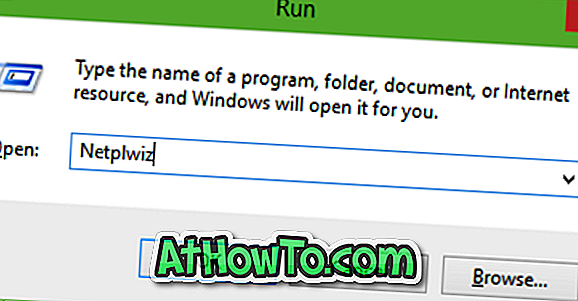
Vaihe 2: Valitse tuloksena olevasta Käyttäjätilien valintaikkunasta ensin käyttäjätili ja poista sitten valinta, jonka nimi on Käyttäjät, joiden on annettava käyttäjätunnus ja salasana tämän tietokoneen käyttämiseksi . Napsauta Käytä- painiketta nähdäksesi automaattisesti kirjautumisen ruutuun.


Vaihe 3: Kirjoita Kirjaudu automaattisesti -valintaikkunassa salasanasi ja anna salasana uudelleen vahvistaaksesi sama.
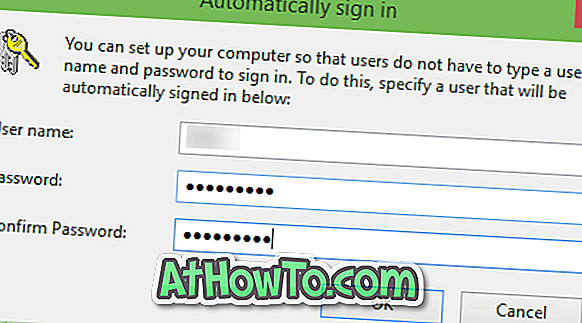
Lopuksi napsauta OK- painiketta.
Menetelmä 2/3
Ota automaattinen sisäänkirjautuminen käyttöön rekisterin avulla
Jos et jostain syystä pysty määrittämään Windows 10: n kirjautumiseen automaattisesti noudattamalla yllä olevaa menetelmää, käytä tätä menetelmää.
Vaihe 1: Avaa rekisterieditori . Voit tehdä tämän kirjoittamalla Regedit Käynnistä-valikon hakukenttään tai Suorita komentoruutuun ja painamalla sitten Enter-näppäintä. Napsauta Kyllä-painiketta, kun näet UAC (User Account Control) -ruutuun.
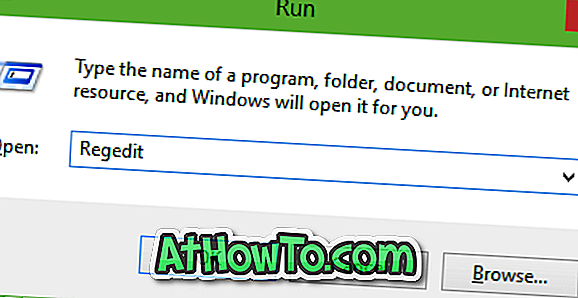
Vaihe 2: Siirry rekisterieditorissa seuraavaan näppäimeen:
HKEY_LOCAL_MACHINE OHJELMISTOT Microsoft Windows NT Nykyinen versio Winlogon
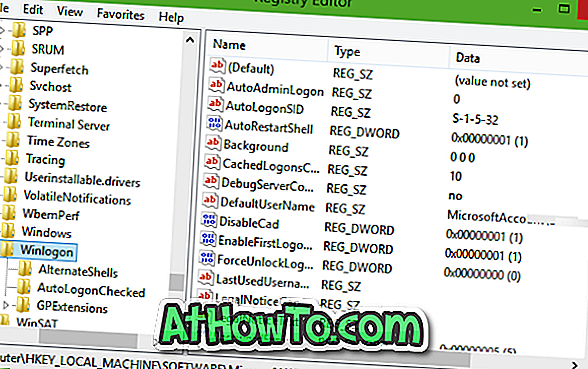
Vaihe 3: Etsi oikealla puolella DefaultUserName -niminen nimike, kaksoisnapsauta sitä ja varmista, että Microsoft-tili tai paikallisen käyttäjätilin nimi näkyy Value data -ruutuun.
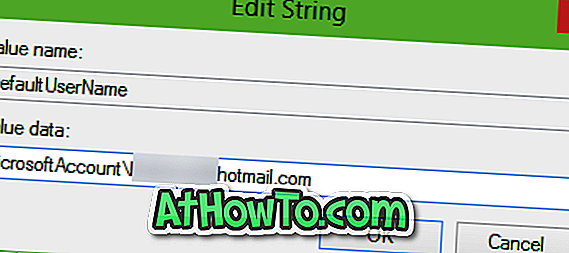
Vaihe 4: Seuraavaksi, oikealla puolella, etsi sitten nimeksi DefaultPassword . Jos merkintää ei ole, luo se napsauttamalla tyhjää tilaa hiiren kakkospainikkeella, napsauttamalla Uusi ja valitsemalla sitten Merkkijonoarvo . Nimeä se uudelleen DefaultPassword ja kirjoita salasana Value data -ruutuun. Napsauta OK-painiketta.
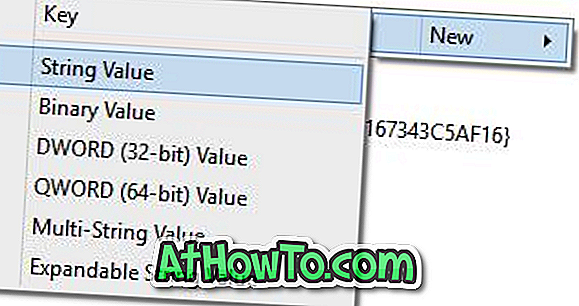
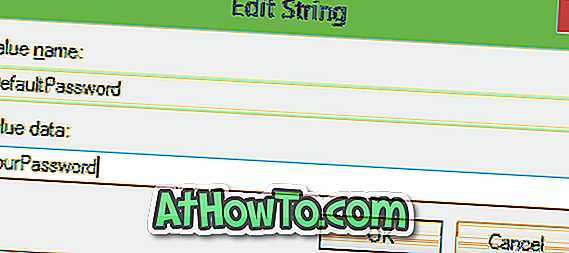
Vaihe 5: Lopuksi sinun on otettava käyttöön automaattinen sisäänkirjautuminen. Voit tehdä sen oikealla puolella (jälleen kerran) etsiä merkintää AutoAdminLogon ja muuttaa sen arvoa arvosta 0 (nolla) arvoon 1 (yksi).
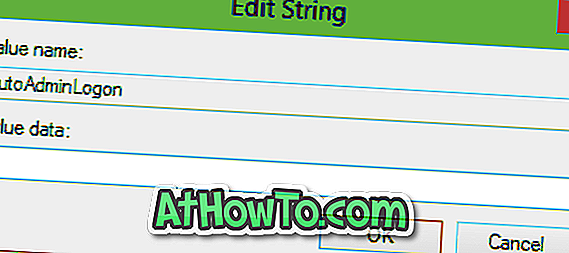
Se siitä! Käynnistä tietokone uudelleen, jotta Windows 10 kirjautuu automaattisesti tilillesi pyytämättä salasanaa. Onnea!
Menetelmä 3/3
Käytä Autologonia automaattisesti kirjautuaksesi Windows 10: ään
On olemassa ilmainen ohjelmisto, joka auttaa sinua automatisoimaan kirjautumisprosessin Windows 10 -käyttöjärjestelmässä. Autologon on ilmainen Microsoftin työkalu, jonka tarkoituksena on auttaa sinua ohittamaan lukitus- ja kirjautumisnäytön Windows 10: ssä. katso ohjeet ohittaa lukitus- ja kirjautumisnäytön opas.
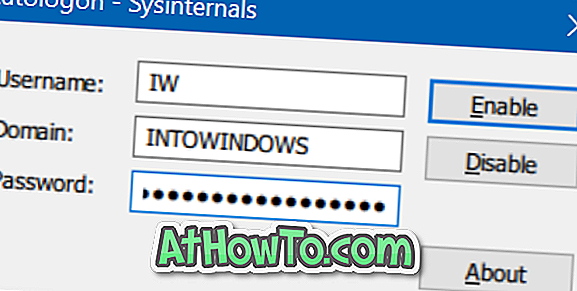
Lataa Autologon
Epäilemättä toinen menetelmä ei ole yhtä helppoa kuin ensimmäinen. Pidä hauskaa Windows 10: n kanssa!












